Excel单元格文字怎么换行?
【摘要】在Excel单元格里,输入文字多的时候,我们需要做换行处理,正常我们文字换行,不自觉的都会去按Enter键,可是在Excel里你会发现,再按Enter
在Excel单元格里,输入文字多的时候,我们需要做换行处理,正常我们文字换行,不自觉的都会去按Enter键,可是在Excel里你会发现,再按Enter键会自动跳到下个单元格。
其实在单元格里文字换行,有两种方式,自动换行,手工换行。
今日分享Excel单元格文字换行的两种方法。
按ALT+Enter手工强制换行
这也是小编最常用的方法。
双击单元格,选中文字换行的位置,按ALT+Enter即可。

设置自动换行
选中单元格,点击【开始】-【对齐方式】-【自动换行】按钮即可。
ps:自动换行长度属于自适应单元格宽度,换行将会自动调整。
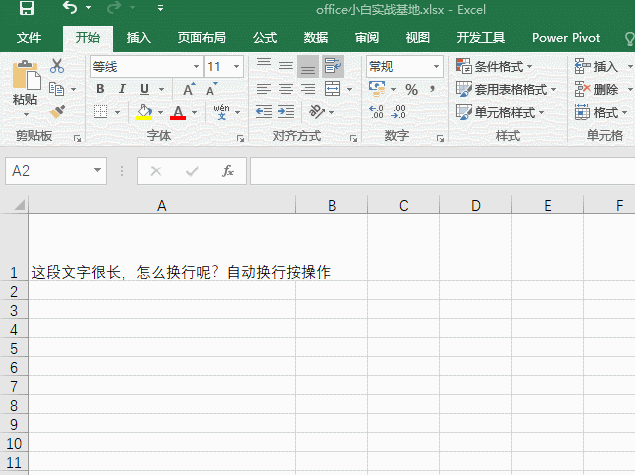
以上就是Excel单元格文字换行的两种方式,职场小白们学会了没有?
上一篇:八个实用而强大的Excel神技巧
下一篇:Excel表格数据对比,有这些方法就行
就业培训申请领取


环球青藤
官方QQ群扫描上方二维码或点击一键加群,免费领取大礼包,加群暗号:青藤。 一键加群
最新文章
Excel各地入口
环球青藤官方微信服务平台




刷题看课 APP下载
免费直播 一键购课
代报名等人工服务






